Bewertung: 



 / 1
/ 1
Der von mir entwickelte DynDNS Service ist recht beliebt und wird gerne für die Konfiguration des DynDNS-Updates eingesetzt, aber wie so oft wird manchmal der Nutzer auch vor Konfigurationsprobleme gestellt, die er nicht aus eigener Kraft lösen kann. In solchen Fällen werde ich regelmäßig auch konkaktiert um Unterstützung bei der Problemlösung zu bekommen um den DynDNS Service richtig konfigurieren und einsetzen zu können.
Doch da gibt es ein Problem: Es ist sehr schwierig für mich Probleme zu identifizieren und richtig einzuordnen, die auf einem weit entfernten Computer auftreten, auf den ich keinen Zugriff habe und dessen Konfiguration ich nicht kenne. Oft sind es dann auch die DynDNS-Update von weniger bekannten DynDNS-Providern, von denen ich unmöglich alle kennen kann. Um in solchen Fällen dennoch helfen zu können muss ich mehr über das betroffene System erfahren und da gibt es das nächste Problem: Viele Nutzer, die mich kontaktieren wissen dann teilweise nichts mit meinen Fachausdrücken und -anweisungen anzufangen - denn nun ja: Es ist halt nicht jeder so begeistert von der Technik, wie ich es bin.
Genau deshalb habe ich das DynDNS Service - SupportTool entwickelt, das bei jeder DynDNS Service - Installation dabei ist. Das SupportTool ist recht einfach gestrickt: Es sammelt alle für mich relevanten Informationen auf einem Computersystem und ermöglicht dem Nutzer die Speicherung der gesammelten Informationen in einer ZIP-Datei. Diese Informationen können mir dann als Dateianhang zugesandt werden, so dass ich eine schnellere und bessere Chance habe um zu erkennen welche Probleme auf dem betroffenen System aufgetreten sind.
In der nachfolgenden Anleitung erfahren Sie, wie Sie Schritt für Schritt vorgehen um mit dem SupportTool eine Support-Datei zu generieren:
Schritt 1 - Öffnen des DynDNS Service - Konfigurationsdialog
Bitte öffnen Sie den DynDNS Service - Konfigurationsdialog durch Doppelklick auf das DynDNS Service - Icon im System-Tray von Windows (meistens rechts unten in der Windows Taskleiste):
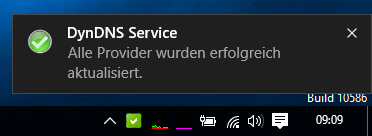
Nach den Doppelklick auf das DynDNS Service Icon im System-Tray öffnet sich der DynDNS Service - Konfigurationsdialog:
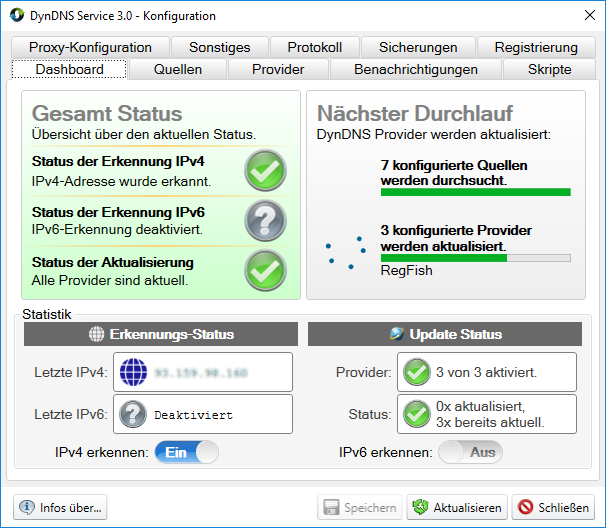
Stellen Sie bitte sicher, dass der DynDNS-Konfigurationsdialog in Windows den Fokus hat, also alle Tastatur- und Mauseingaben von Windows an diesen Dialog weitergeleitet werden. Bitte geben Sie dann auf der Tastatur die Tastenkombination <STRG-F11> ein.
|
Schritt 2 - Sammeln relevanter Informationen
Nun wird das SupportTool gestartet, das sofort mit dem sammeln aller relevanten Informationen auf dem betroffenen Computersystem beginnt:
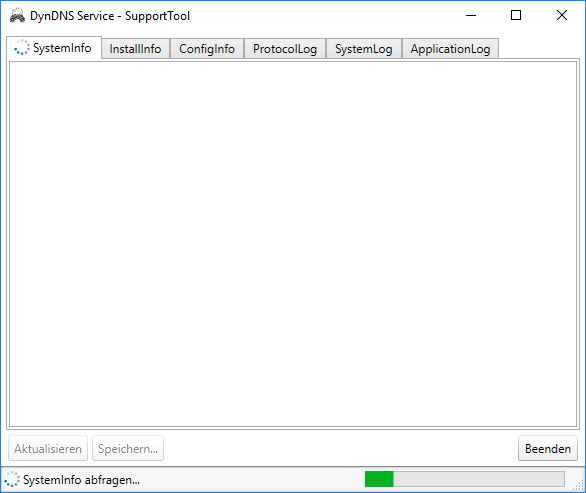
Bitte warten Sie, bis das SupportTool die Sammlung der Informationen abgeschlossen hat. Sie können anhand der Fortschrittsanzeige rechts erkennen wie weit die Sammlung bereits fortgeschritten ist. Nach dem Abschluß der Informations-Sammlung können Sie in den verschiedenen Reitern einsehen, welche Daten das SupportTool gesammelt hat:
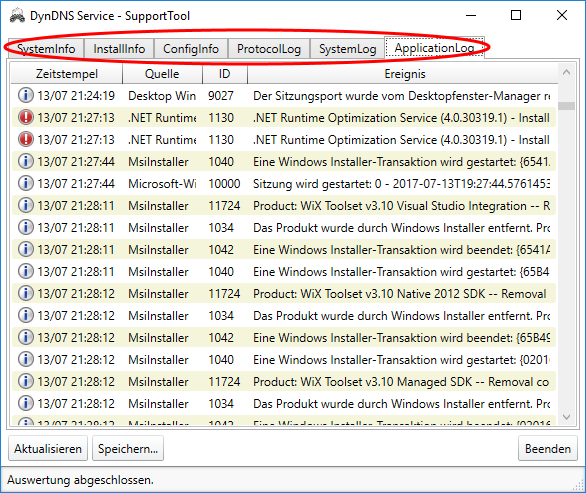
Das Support-Tool sammelt und speichert keine Passwörter oder andere sensible Informationen, die nur für Sie bestimmt sind und von mir für die Fehleranalyse nicht benötigt werden.
|
Schritt 3 - Speichern der Support-Datei
Bitte speichern Sie die gesammelten Informationen in einer Support-Datei über den Button "Save...":
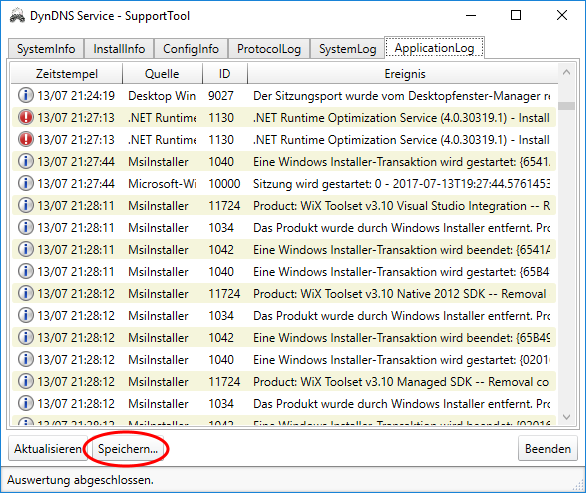
Es öffnet sich ein Windows-typischer "Datei speichern..." - Dialog:
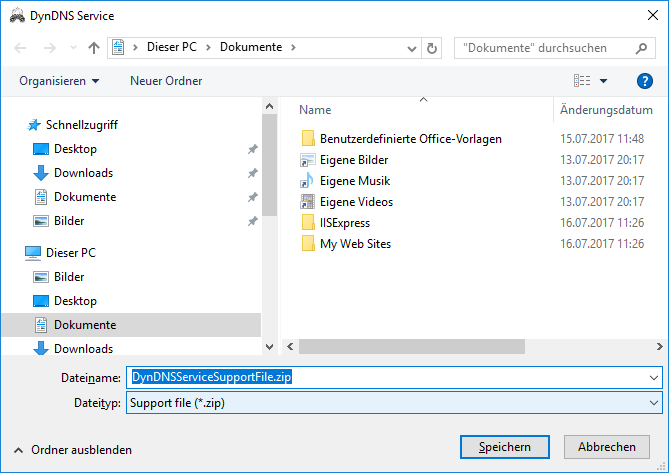
Speichern Sie die Support-Datei an einem Ort ihrer Wahl. Bei der Support-Datei handelt es sich um eine normale ZIP-Datei, in der alle gesammelten Informationen ZIP-komprimiert und unverschlüsselt gespeichert werden. Sie können, wenn Sie möchten, mit den üblichen ZIP-Tools auch noch einmal den Inhalt der Support-Datei einsehen und ggf. einzelne Informationen wieder entfernen, wenn Sie diese nicht an mich übermitteln möchten.
Nach dem Speichern kann das SupportTool geschlossen werden:
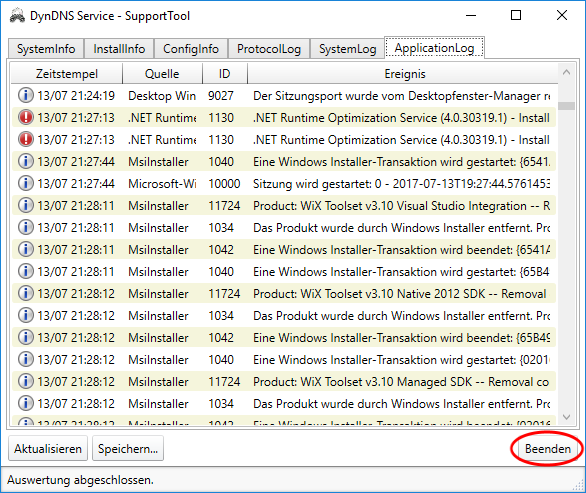
|
Schritt 4 - Versenden der Support-Datei
Bitte fügen Sie die gespeicherte Support-Datei als Anhang an eine E-Mail, welche Sie an folgende Adresse richten:

Beschreiben Sie bitte in der E-Mail das aufgetretene Problem sowie die Schritte, welche Sie bisher unternommen hatten zur Problembeseitigung.
|
Rechtliche Hinweise
Bei den meisten Hilfesuchenden sind diese Hinweise unnötig, aber es gibt manchmal auch Missverständnisse, welche zu Erwartungshaltungen führen können, denen ich dann nicht gerecht werden kann. Daher habe ich hier noch einige rechtliche Hinweise zusammengetragen, welche Sie bei ihrer Support-Anfrage an mich berücksichtigen sollten:
Der von mir für den DynDNS Service geleistete Support ist ein kostenloser Service, mit dem ich nicht nur Nutzern des DynDNS Service helfen möchte, sondern auch die weitere Verbesserung des Tools DynDNS Service voranzutreiben hoffe. Ihre persönlichen Daten werden deshalb nur für ihre Problemlösung verwendet und anschließend wieder gelöscht. Ausnahme sind statistisch gewonnene und anonymisierte Erkenntnisse, die ich für die weitere Verbesserung des DynDNS Service einsetzen kann.
Aus dem Zusenden der Support-Datei oder meinen Support-Antworten heraus entstehen keine Rechtsansprüche irgendeiner Art bzw. werden keine Verträge irgendeiner Art und Weise abgeschlossen.
Wenn Sie mit diesen rechtlichen Hinweisen nicht einverstanden sein sollten, bitte ich Sie auf Support-Anfragen an mich zu verzichten.
|